Nota:
Hay una nueva aplicación de Collector disponible. Para obtener ayuda sobre la nueva aplicación, consulte Editar ubicación.
Puede dibujar una forma en el mapa para tomar medidas en el mapa, capturar entidades de línea o capturar entidades de área. Utilice el mapa para agregar un punto manualmente o seleccione Usar mi ubicación  para usar el GPS del dispositivo con el fin de colocar un punto. Se dibujan los puntos y las líneas que los conectan. Siga agregando puntos para completar la forma.
para usar el GPS del dispositivo con el fin de colocar un punto. Se dibujan los puntos y las líneas que los conectan. Siga agregando puntos para completar la forma.
Nota:
Al capturar entidades, también puede capturar una forma automáticamente utilizando la opción de transmisión. La transmisión streaming captura una forma automáticamente, lo que le permite caminar o conducir por una entidad y capturar su forma sin tener que colocar vértices a mano.
Uno de los puntos, el que se resalta en rojo, es el punto activo. Los otros puntos que ha agregado son los cuadrados azules que se muestran en la siguiente imagen. Cuando se agrega un punto, este se convierte en el punto activo.
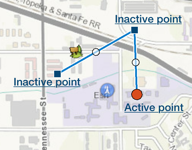
A medida que dibuja, el punto siguiente se coloca en la forma a continuación del punto activo. El punto que ha agregado se une a la forma con una línea que parte del punto activo anterior.
Al utilizar el mapa se agrega un punto detrás del punto activo y ambos se conectan con un segmento de línea. En un escenario de medición básico, el punto activo es el último punto agregado y el punto nuevo se agrega al final de la forma. El punto nuevo se convierte en el punto activo y se conecta al punto activo anterior mediante un nuevo segmento de línea.
Para actualizar una forma, seleccione un punto existente para convertirlo en el punto activo.
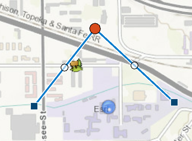
Cuando un punto está activo, puede moverlo. Mantenga pulsado hasta que aparezca la lupa y, a continuación, utilícela para colocar el punto activo en su nueva ubicación.
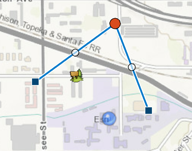
Utilice el mapa para agregar un punto detrás del punto activo. Cuando el punto activo no es el punto final de la forma, se agregan a dicha forma líneas que conectan el punto agregado recientemente al punto activo que se ha seleccionado y al punto que sigue a este último. El punto que se ha agregado recientemente se convierte en el punto activo.
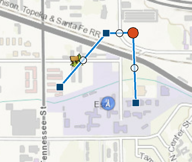
También puede seleccionar el punto medio de una línea para insertar un punto en la línea.
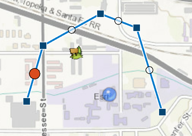
En la imagen anterior, se ha seleccionado la línea y su punto medio es el punto activo; sin embargo, no se ha insertado ningún punto. El punto se inserta cuando se utiliza el mapa para proporcionar una ubicación para el punto nuevo.
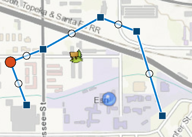
Seleccione Usar mi ubicación  para utilizar su ubicación e insertar un punto detrás del punto activo.
para utilizar su ubicación e insertar un punto detrás del punto activo.
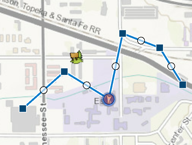
Puede deshacer los cambios efectuados en los puntos, así como eliminar la forma y empezar a dibujar a partir de una forma vacía. Seleccione Deshacer  para cancelar el último cambio (agregar o mover un vértice). Seleccione Eliminar
para cancelar el último cambio (agregar o mover un vértice). Seleccione Eliminar  para borrar la forma.
para borrar la forma.
Al editar una entidad, puede eliminar también el vértice activo y usar la transmisión streaming para crear la entidad. Elimine el vértice activo seleccionando Eliminar vértice  . Seleccione Transmisión streaming para crear la entidad usando el GPS mientras se desplaza.
. Seleccione Transmisión streaming para crear la entidad usando el GPS mientras se desplaza.